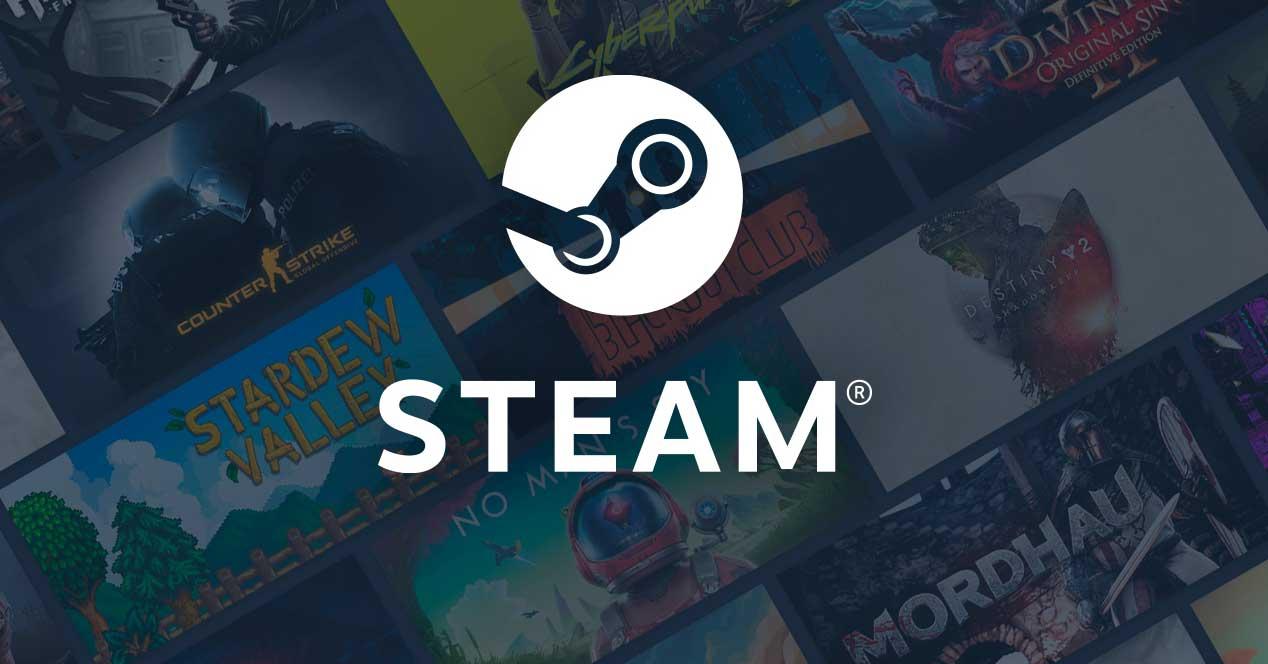Steam es mucho más que una tienda donde comprar juegos para PC baratos. Gracias a su cliente es posible tener una completa plataforma de juego con funciones sociales, desde donde acceder a todos los juegos que hemos comprado y disponer de todo tipo de herramientas mientras jugamos. Una de las más usadas es la herramienta de captura de pantalla incluida dentro de Steam que nos permite capturar un momento concreto de nuestro juego sin necesidad de usar otros programas. Al salir del juego tenemos la posibilidad de subirlas a la nube, o compartirlas en distintas redes sociales. Sin embargo, ¿dónde se guardan estas capturas?
A la hora de capturar el contenido que aparece en pantalla cuando estamos utilizando Windows o alguno de sus programas, disponemos de varias maneras sencillas. De hecho, el propio sistema operativo nos ofrece una funcionalidad integrada que nos permite capturar pantalla con tan solo pulsar una tecla de nuestro teclado. Sin embargo, en multitud de ocasiones queremos ir un paso más allá y obtener funciones más avanzadas para llevar a cabo estas tareas de captura.
En esos casos generalmente echamos mano de programas especialmente diseñados y desarrollados para todo ello. Disponemos de multitud de soluciones de estas características tanto gratuitas como de pago. Así tendremos el máximo control sobre el proceso de captura de pantalla y personalizarlo al dependiendo de las necesidades de cada caso. Al mismo tiempo debemos tener en consideración que el cliente de Steam, que como muchos de vosotros ya sabréis se centra en los juegos, también cuenta con su propia función de este tipo. Precisamente a continuación os vamos a hablar de ella y de cómo podéis sacarle el máximo provecho.
Ventajas de usar la herramienta de captura de Steam
Windows tiene su propia herramienta para hacer capturas de pantalla. Y, además, hay una gran cantidad de programas (como ShareX) que nos permiten hacer igualmente capturas y editarlas en vivo. Sin embargo, ni la herramienta de Windows ni los programas de terceros son recomendables para hacer capturas de pantalla de los juegos.
El por qué es muy sencillo. En primer lugar, corremos el riesgo de que, al hacer la captura, se captures dos medios fotogramas, echándola a perder. Además, Windows solo guarda por defecto la captura en el portapapeles, por lo que, si hacemos otra más adelante, perderemos la primera. Podemos usar el atajo Windows + Impr Pant para guardarla en forma de fichero, pero implica más tiempo. Los programas de terceros tienen más o menos los mismos problemas que usar la herramienta de captura de pantalla de Windows.
La imagen puede echarse a perder si tenemos mala suerte, pero además estamos lanzando un programa por encima de nuestro juego (lo que puede dar errores, o hacer saltar las alarmas de los programas anti-trucos), perderemos rendimiento del juego y, además, si tiene edición en vivo, será engorroso.
Todo ello le debemos sumar que en el caso de que tengamos un ordenador algo antiguo o limitado en cuanto a sus especificaciones hardware, el uso de captura de pantalla externa a Steam, puede afectar de forma negativa al rendimiento del juego. Y es que en realidad estamos cargando en memoria otro programa adicional para algo tan sencillo como esto que estamos llevando a cabo.
Muchos juegos también cuentan con sistemas DRM que impiden que estos programas hagan capturas de los momentos clave de la historia. Todos estos problemas desaparecen al usar la herramienta de captura de pantalla de Steam.
Cómo hacer una captura de pantalla en Steam
Por defecto, cuando instalamos Steam por primera vez, el programa toma el control de una de las teclas que, normalmente, no suelen ser utilizadas por el sistema operativo: F12. De esta manera, mientras estamos jugando a cualquier juego (tanto lanzado desde el modo Big Picture como normal), podemos pulsar esta tecla en nuestro teclado para hacer una captura automática y guardarla en la carpeta por defecto.
Es más que posible que en la mayoría de las ocasiones dejemos este atajo de teclado que nos viene configurado por defecto, fijo para hacer capturas de pantalla en Steam. Pero con todo y con ello y cómo vamos a ver a continuación, tenemos la posibilidad de establecer otra tecla que nos resulte más útil o efectiva en nuestro equipo. No hace falta instalar ni configurar nada. Esta función la tienen todos los usuarios de Steam por defecto. Y tampoco podemos desactivarla.
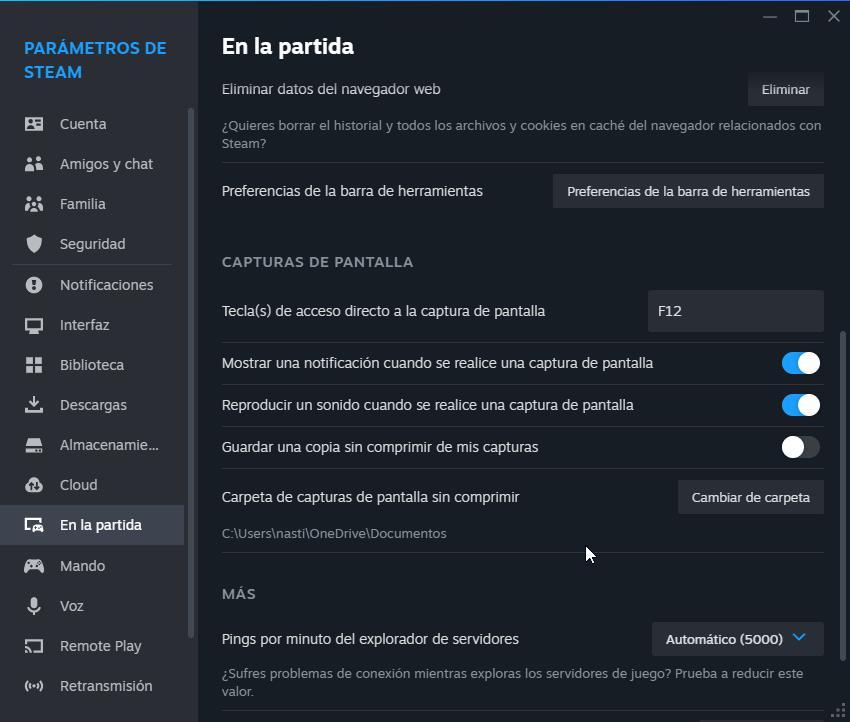
Cambiar la tecla para hacer captura de pantalla en Steam
Si utilizamos un teclado TKL, con menos teclas que un teclado numérico, o si para acceder a la función de la tecla F12 es necesario pulsar previamente la tecla Fn, es probable que no nos sea de utilidad utilizar esta tecla para hacer captura de pantalla. Para cambiar esta tecla por cualquier otra o bien establecer un atajo de teclado personalizado para hacer capturas de pantalla en Stream, debemos acceder a través del menú Steam en Parámetros.
A continuación, en la columna de la izquierda, pulsamos la opción En la partida y nos dirigimos a la columna de la derecha. A continuación, en el apartado Tecla(s) de acceso directo a la captura de pantalla, pulsamos sobre F12 y establecemos el atajo de teclado o cualquier otra tecla que queramos utilizar para realizar este proceso.
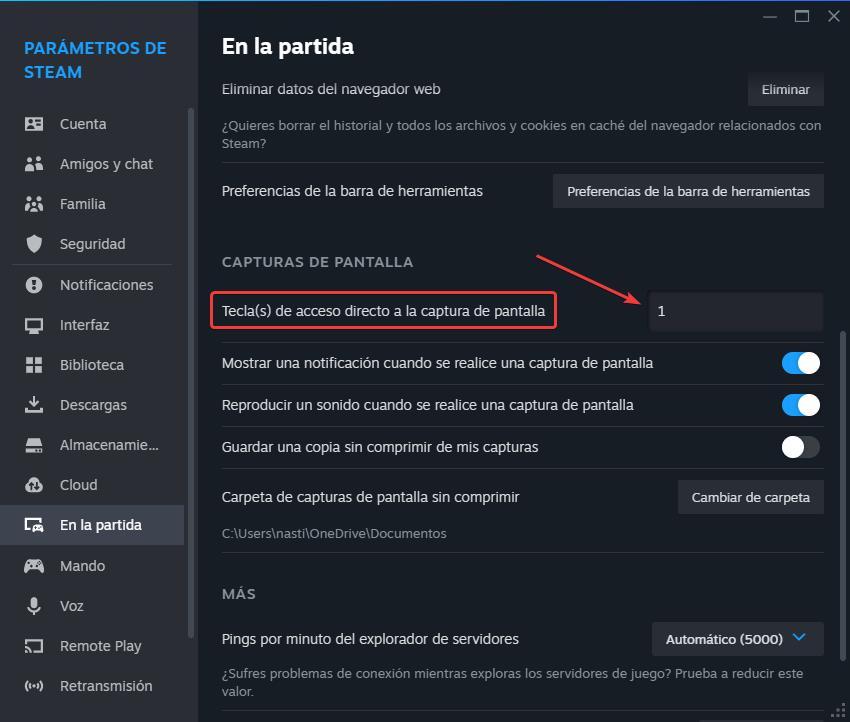
Podemos utilizar cualquier tecla de nuestro teclado, incluyendo la tecla espacio, la tecla Esc o incluso cualquier tecla numérica o del alfabeto. No es necesario guardar los cambios ya que, una vez se introducen, se guardan automáticamente en la aplicación. Si utilizando un mando que ya tenemos conectado al equipo, podemos pulsar sobre alguna de las teclas que no influyen en el juego, como las teclas Compartir o Principal para que, al presionarlas, automáticamente se guarde una captura de pantalla. De esta forma, no será necesario soltar el mando, aunque sea menos de un segundo, para hacer captura de pantalla en el momento preciso.
¿Dónde se guardan estas capturas de pantalla?
Cuando hacemos una captura de pantalla, Steam la guarda por defecto en una carpeta dentro de su árbol de directorios. Y esta carpeta es, generalmente, muy complicada de encontrar, ya que varía en función del ID de usuario y del juego del que sea la captura. Por ejemplo, las capturas personales del Stardew Valley podemos encontrarlas en el siguiente directorio: D:>Juegos>Steam>userdata>42xxxx46>760>remote>413150>screenshots.
Como podemos ver, tenemos un ID personal (que ha sido modificado) y el ID del juego en cuestión. Si tenemos muchos juegos, y hacemos capturas a menudo, encontrarlas aquí puede ser de todo menos rápido y divertido. Por ello, Steam cuenta con un apartado desde el que poder ver fácilmente todas las capturas de pantalla guardadas en el PC. Dentro del programa, hacemos clic sobre el menú «Ver», y elegimos el apartado de «Capturas».
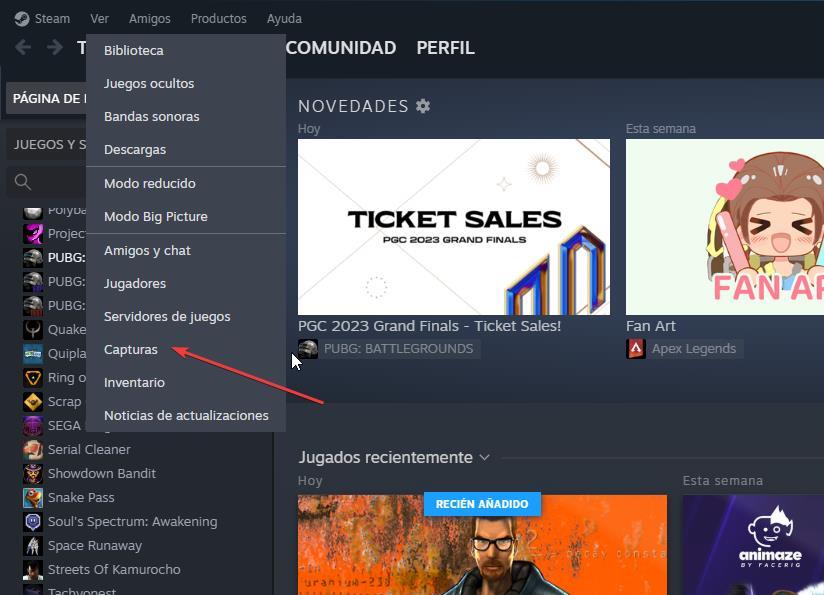
Steam nos mostrará una nueva ventana desde la que vamos a poder ver todas estas capturas guardadas en el ordenador. Este es el «carrete», el cargador donde se centralizan cuando las hacemos desde los juegos y desde donde podemos subirlas a nuestro perfil de Steam, compartirlas por correo electrónico o con cualquier otra plataforma que tengamos instalada en nuestro equipo (WhatsApp, Telegram, Discord) o incluso subirlas a las redes sociales, ya sea Twitter, Facebook, Instagram ente otras.
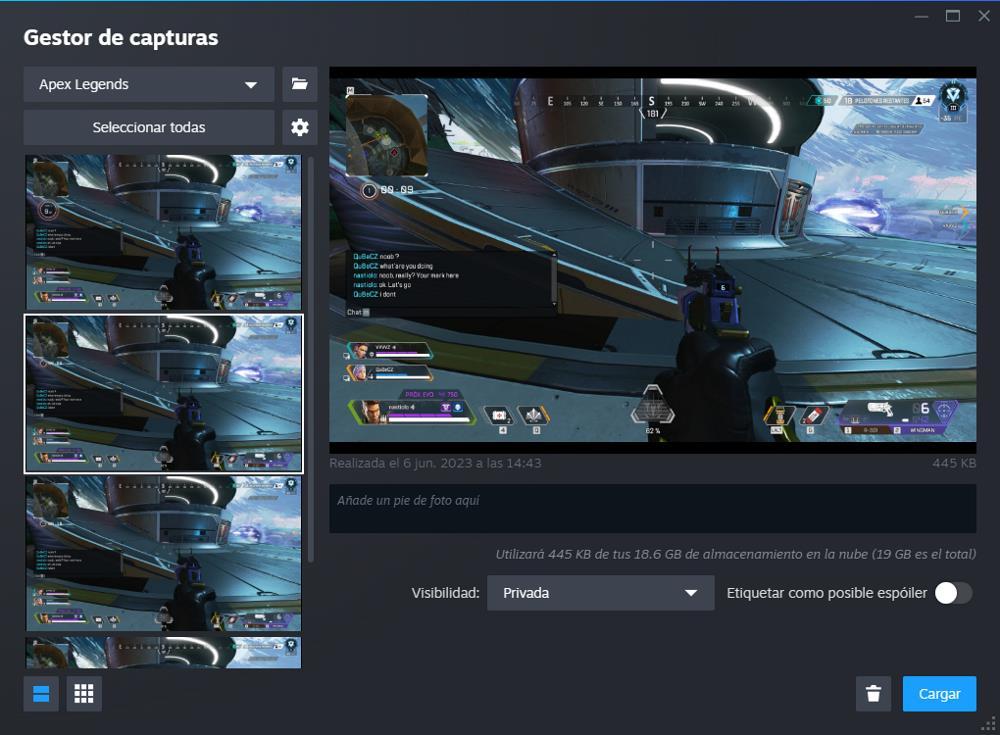
Como podemos ver, en algunas fotos hay una nube, que significa que están subidas, y en las que no hay nube están los cuadros para rellenar la descripción y, si queremos, subirlas. Desde el panel de la parte superior podemos cambiar entre todos los juegos en los que hemos hecho capturas para verlas todas ellas. Si hacemos clic sobre el botón «Mostrar locales» se abrirá una ventana del explorador de archivos de Windows y podremos ir directamente al directorio del disco duro donde se encuentran estas capturas para verlas a tamaño real. Por suerte, si queremos simplificar el proceso, Steam nos permite cambar la ruta donde queremos que se guarden estas capturas para tenerlas siempre lo más a mano posible.
Cambiar directorios de los screenshots de Steam
Para llevar a cabo esta configuración, lo que debemos hacer es ir de nuevo al panel de «Parámetros» de Steam, y colocarnos sobre el apartado «En partida». Debajo del cuadro desde el que podíamos cambiar el atajo de teclado para hacer estas capturas podremos encontrar un botón llamado «Carpeta de capturas de pantalla». Si hacemos clic sobre él veremos el árbol de directorios de nuestro PC, y podremos elegir el directorio donde queremos que se guarden estas capturas.
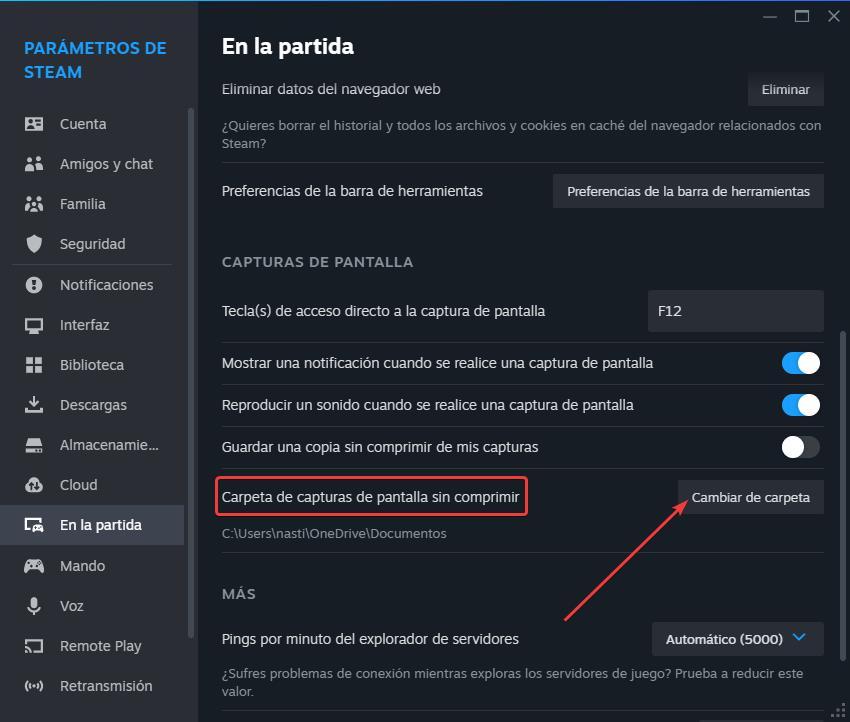
Debemos tener en cuenta que, si hacemos este cambio, no se moverán automáticamente todas las capturas que ya tuviéramos hechas. ¿Para qué nos puede servir cambiar la carpeta por defecto de las capturas? Muy sencillo. Lo primero es que podremos tener estas capturas a mano de forma mucho más accesible de manera que, si queremos compartirlas en una red social, o mandárselas a un amigo, podamos hacerlo sin complicaciones.
También es útil guardar esta carpeta dentro de OneDrive o de Google Drive desde el explorador de Windows para que todas las capturas estén siempre en la nube y, si hay un problema, no las perdamos, siempre y cuando no queramos perderlas y nos interese seguir almacenándolas en la misma carpeta.
Configurar el modo de captura de pantalla
Igualmente debemos tener en consideración que además de poder personalizar la tecla de acceso directo a este modo de captura, tenemos otros apartados configurables. Ya os hemos comentado que la propia plataforma de juegos para PC, Steam, nos permite especificar una ruta de disco donde se van a almacenar por defecto todas las capturas que hagamos. No cabe duda de que esto no será de enorme utilidad si disponemos de varias unidades en el ordenador, o si tenemos planeado utilizar mucho esta funcionalidad. Pero eso no es todo, sino que además el cliente de la plataforma nos permite llevar a cabo otros interesantes cambios y adaptar esta característica a nuestras necesidades.
En concreto, justo debajo de la opción donde asignamos la tecla de acceso directo, nos encontramos con otros selectores relacionados con esta función. Desde los mismos tendremos la posibilidad de activar un sistema de notificaciones cada vez que hagamos una captura de pantalla. Igualmente podremos establecer un sistema de aviso sonoro que nos indique el momento exacto en el que hagamos uso de la funcionalidad en sí. Ahora bien, dependiendo del uso que posteriormente vayamos a hacer de la imagen resultante, este cambio del que os hablaremos ahora, nos interesará activarlo, o no. Nos referimos a la posibilidad de comprimir automáticamente, mantener el tamaño original de las capturas que hagamos en Steam. Si deseamos mantener una alta calidad, por la razón que sea, lo mejor que podemos hacer es activar esta opción para guardar los nuevos archivos sin compresión alguna.
Otras formas de hacer capturas de los juegos
Si la herramienta de capturas de Steam no nos convence, hay otras formas de tomar capturas de pantalla de los juegos.
De hecho y dependiendo de las necesidades de cada caso estas soluciones de las que os hablaremos a continuación nos serán incluso más útiles que el propio cliente de la tienda de juegos que os hemos hablado. Así no tendremos que depender de la aplicación de Steam hora estas tareas tan habituales en todo tipo de programas y juegos.
Atajo de teclado
Por ejemplo, podemos usar el atajo por defecto de Windows, Win + Impr Pant, para guardar una captura directamente en la carpeta Capturas de pantalla dentro del directorio Imágenes de Windows. Este atajo de teclado funciona en todas y cada una de las aplicaciones y juegos que instalemos en el equipo, por lo que podríamos decir que se trata de un método universal para hacer capturas en cualquier juego sin depender del lanzador que lo ejecute.
A favor y en contra
Podríamos decir que este es el método más rápido y efectivo a la hora de realizar una captura de pantalla de cualquier juego que tengamos en ejecución en Windows. Basta con utilizar este atajo de teclado para que lo que tenemos en pantalla en ese instante se vuelca el portapapeles del sistema operativo de forma directa. A partir de ahí ya podemos pegar ese contenido en cualquier programa para generar un documento en forma de imagen. Sin embargo aquí las opciones y funciones adicionales están mucho más limitadas que con otras soluciones.
Game Bar
Además, Windows tiene la propia Barra de Juego, o Game Bar, que nos va a permitir igualmente hacer capturas de pantalla fácilmente de nuestros juegos. Simplemente tenemos que pulsar el atajo de teclado Win + G, y usar la herramienta de captura de pantalla para guardar el fotograma exacto del juego que queramos. Aunque se trate de una captura de pantalla, esta no se guarda en el mismo directorio que las capturas de pantalla que realizamos a través del atajo Win + Impr Pant. sino que se guardan dentro del directorio Videos, donde también se guardan los vídeos que grabemos utilizando la Game Bar.
Me gusta y me gusta menos
Desde hace varios años y versiones del sistema operativo tenemos a nuestra disposición esta útil herramienta centrada en proporcionarnos una mejor experiencia en los juegos en Windows. Merece la pena destacar que desde aquí podremos realizar capturas fijas de nuestros juegos en ejecución o realizar un vídeo con todo lo que está sucediendo en la partida en ese instante. Además esta barra de juego nos propone otras útiles herramientas para este tipo de tareas. El problema es que tendremos que depender por completo del funcionamiento de este elemento integrado en Windows.
ShareX
También podemos usar un software de capturas, como ShareX, para que se encargue de todo lo relacionado con las capturas de pantalla. Cuando hacemos una captura de pantalla, podemos modificar tanto su tamaño como recortar la imagen que realmente más nos interesa conservar. Podemos descargar esta aplicación de forma gratuita a través de su página web. Por defecto, todas las capturas que hacemos con esta aplicación se guardan en el directorio Screenshots dentro de la carpeta Imágenes.
Pros y contras
Se podría decir que esta aplicación es la más representativa a la hora de realizar capturas de pantalla y además de código abierto. Lo más llamativo del programa es que nos propone una enorme cantidad de modos de captura para elegir y seleccionar la que más nos interesa en cada caso. Sin embargo en ocasiones quizás nos liemos un poco debido a todas las herramientas y funciones aquí disponibles de forma predeterminada.
Programas de las tarjetas gráficas
Por último, NVIDIA y AMD tienen, en sus propios drivers, un panel superpuesto con todo tipo de funciones y herramientas para lanzar mientras jugamos. De esta forma, podemos lanzar los paneles superpuestos con sus respectivos atajos de teclado, y usar la herramienta captura de pantalla para guardar el fotograma.